Cómo activar el modo oscuro en Google Maps para iPhone y adaptarlo a tu gusto

Google Maps finalmente tiene modo oscuro en el iPhone. La función se anunció en agosto del verano pasado, y se esperaba un lanzamiento en «las próximas semanas» en ese momento. Sin embargo, no ha sido hasta hace poco que los usuarios de iPhone pueden utilizar el modo oscuro de Google Maps, ya que su despliegue ha sido muy lento.
Cómo activar el modo oscuro en Google Maps para iPhone
Algunos usuarios reciben una notificación tan pronto como abren Google Maps para iPhone. En él se les informa de la existencia de una nueva función en mapas, que incorporan modo oscuro. Se nos presentarán tres opciones: siempre en modo claro, siempre en modo oscuro y lo mismo que la configuración del dispositivo.
Esto nos permite diferentes combinaciones, dependiendo de lo que nos guste. Los primeros dos permítanos seleccionar el modo oscuro o claro independientemente de lo que hayamos configurado. Mientras que si nos gusta cambiar de modo en el iPhone con regularidad, este último es el más adecuado.
Si no hemos recibido esta alerta o queremos modificar nuestra configuración, simplemente sigue estos pasos:
- Haga clic en la imagen de su perfil en Google Maps, arriba a la derecha.
- Seleccione Configuración, Modo oscuro.
- Elija entre Encendido, Apagado o Igual que en el dispositivo.
Y listo, solo tienes que volver para guardar tu configuración. Si modificó el que había configurado hasta ese momento, notarás el cambio inmediatamente al elegir la nueva opción.
Qué hacer si el modo oscuro aún no aparece en Google Maps
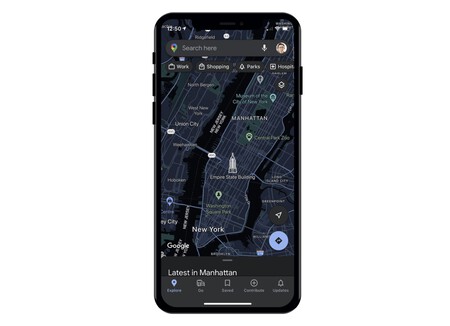
los Lanzamiento del modo oscuro en Google Maps para iPhone ha sido francamente lento. Aunque parece que en las últimas semanas se ha acelerado, lo cierto es que muchos usuarios aún no pueden utilizarlo. Hay algunas cosas que podemos hacer para forzarlo, aunque no es garantía de éxito.
En primer lugar, lo más sencillo es ir a la App Store y comprobar que tenemos la última versión de Google Maps. Podemos ir a nuestra pestaña de actualizaciones de aplicaciones o simplemente busque la aplicación y compruébela en su archivo. Lo siguiente que podemos intentar es forzar el cierre de la aplicación desde la multitarea del iPhone y volver a abrirla.
Otro método útil es cerrar sesión en los servicios de Google y empezar de nuevo. Las dos últimas formas de Empujar Esta función es para eliminar la aplicación y descargarla nuevamente y apagar y encender el iPhone.

Si nada de esto funciona, tendremos que esperar. Por alguna razón desconocida, Google no ha implementado el modo oscuro en sus mapas a un ritmo más alto.
